![Как решить проблемы с отображением на экране и зелеными линиями в Apple iPhone XS [Руководство по устранению неполадок] 1 Как решить проблемы с отображением на экране и зелеными линиями в Apple iPhone XS [Руководство по устранению неполадок] 1](/wp-content/uploads/2018/12/kak-ispravit-apple-iphone-xr-kotoryj-ne-7_1.jpg)
При решении проблем сопряжения Bluetooth между смартфонами необходимо учитывать возможность исключения ошибок на обоих устройствах. Это означает необходимость устранения неполадок как телефона, так и устройства Bluetooth.
Ниже приведены некоторые потенциальные решения проблем сопряжения Bluetooth в iOS 12. Читайте и узнайте, что делать, если когда-нибудь возникнут проблемы с сопряжением iPhone XR с устройством или аксессуаром с поддержкой Bluetooth.
Однако, если вы ищете решение другой проблемы, обратитесь к нашему руководству по устранению неполадок, поскольку мы уже рассмотрели наиболее распространенные проблемы с этим телефоном. Найдите проблемы, схожие с вашими, и используйте предложенные нами решения. Если они не работают на вас или вам нужна дополнительная помощь, свяжитесь с нами через нашу анкету по вопросам iPhone.
Как устранить неполадки iPhone XR, которые не будут подключаться или подключаться к устройствам Bluetooth
Перед устранением неполадок проверьте и убедитесь, что устройство Bluetooth, с которым вы пытаетесь выполнить сопряжение, совместимо с вашим iPhone XR и поддерживается iOS 12. Кроме того, убедитесь, что оба устройства находятся в пределах указанного диапазона Bluetooth и находятся в режиме обнаружения. Также убедитесь, что устройство, с которым вы пытаетесь выполнить сопряжение, включено. Самое главное, что оба устройства должны находиться в пределах указанного диапазона Bluetooth. Чтобы убедиться, что расстояние не является проблемой, поместите оба устройства рядом друг с другом при сопряжении. Если все эти атрибуты соблюдены, но вы все равно не можете выполнить сопряжение или подключить iPhone XR к устройству Bluetooth, пришло время исключить программные помехи.
Первое решение: перезагрузите iPhone и устройство Bluetooth.
Если вы впервые пытаетесь соединить оба устройства и столкнулись с проблемой, то это может быть незначительный сбой Bluetooth, который можно исправить путем перезагрузки. Таким образом, вы можете рассмотреть это как ваш первый обходной путь. Вот как перезагрузить или программно сбросить ваш iPhone XR:
- Нажмите и удерживайте кнопку Side / Power и любую из кнопок громкости одновременно в течение нескольких секунд.
- Отпустите кнопки, когда появится команда Slide to Power Off, а затем перетащите ползунок выключения питания вправо.
- Через 30 секунд снова нажмите и удерживайте кнопку питания / сбоку, пока телефон не перезагрузится.
На вашем устройстве Bluetooth найдите кнопку питания или переключатель и затем нажмите и удерживайте ее, пока устройство не выключится. Через несколько секунд нажмите кнопку или переключитесь, чтобы включить наше устройство. Если на вашем устройстве Bluetooth есть отдельная кнопка перезапуска или переключатель, просто нажмите на этот переключатель.
Разрешите обоим устройствам завершить процесс запуска и, как только они будут готовы, попробуйте выполнить сопряжение еще раз.
Второе решение: выключите Bluetooth, а затем снова включите.
Другое простое решение для незначительных ошибок Bluetooth на iPhone состоит в том, чтобы выключить Bluetooth и затем снова включить. Это обновляет ваше соединение Bluetooth и устраняет незначительные сбои, которые могли бы помешать вашему телефону подключиться к устройству с поддержкой Bluetooth. Вот как это работает:
- Зайдите в Настройки-> Меню Bluetooth.
- Затем переключите переключатель рядом с Bluetooth из положения ON в положение OFF.
- Перезагрузите ваш iPhone (программный сброс).
- Вернитесь в Настройки-> Bluetooth, затем переключите переключатель, чтобы снова включить Bluetooth.
Подождите, пока не появятся все близлежащие устройства с поддержкой Bluetooth, затем выберите устройство Bluetooth, с которым вы хотите выполнить сопряжение, или подключиться к вашему iPhone XR.
Третье решение: включить и выключить режим полета.
Другим старым приемом, который используется для решения различных проблем с беспроводным соединением, включая ошибки сопряжения Bluetooth, является так называемый прием в режиме полета. Он работает, резко отключив беспроводные радиостанции на телефоне, а затем снова включив их. Так что это как быстрый способ перезапустить беспроводные функции на телефоне. Многие люди нашли чудеса в этой настройке, поэтому вам не повредит и его попробовать. Вот как это работает:
- Перейдите в меню «Настройки iPhone» -> «Режим полета».
- Нажмите на переключатель рядом с режимом полета, чтобы включить функцию. Это автоматически отключит все беспроводные радиостанции, включая Wi-Fi и Bluetooth.
- Когда режим полета включен, перезагрузите iPhone.
- После перезапуска вернитесь в меню «Настройки» -> «Режим полета».
- Затем переключите переключатель режима полета, чтобы снова отключить функцию.
Все беспроводные радиостанции теперь включены. На этом этапе повторите попытку сопряжения iPhone XR с устройством Bluetooth и проверьте, может ли оно уже подключиться.
Четвертое решение: забыть устройство Bluetooth на вашем iPhone, а затем снова подключиться.
Проблема может сохраняться, если виноваты поврежденные соединения Bluetooth. Чтобы разобраться в этом, может помочь забывание устройств Bluetooth на вашем iPhone. Забыть Bluetooth означает удалить проблемное устройство Bluetooth из системы iPhone. И вот как это делается:
- Нажмите «Настройки» на главном экране вашего iPhone.
- Выберите Bluetooth. Убедитесь, что переключатель Bluetooth включен, чтобы просмотреть список доступных устройств Bluetooth в радиусе действия.
- Затем нажмите значок информации «i» рядом с названием вашего устройства Bluetooth.
- Выберите опцию «Забыть это устройство».
- Если вы видите другие устройства Bluetooth в списке, также забудьте о них, чтобы ни одно из них не могло вызвать конфликт или помешать подключению Bluetooth.
- Забыв обо всех устройствах Bluetooth, коснитесь переключателя Bluetooth, чтобы отключить эту функцию.
- Перезагрузите iPhone, затем включите Bluetooth.
Подождите, пока ваше устройство Bluetooth не появится в списке, а затем повторите попытку подключения и посмотрите, успешно ли сопряжение.
Пятое решение: сброс настроек сети на вашем iPhone.
Возможно, вам придется рассмотреть возможность выполнения сброса программного обеспечения для решения постоянных проблем. Таким образом, если ваш iPhone XR по-прежнему не сопрягается или не подключается к устройству Bluetooth после применения предыдущих методов, следующая попытка перезагрузки системы может быть следующей опцией. Если вы хотите продолжить, попробуйте сначала сбросить настройки сети. Этот сброс уничтожит все ваши текущие конфигурации сети, включая сети Wi-Fi и соединения Bluetooth. Таким образом, вы можете настроить и подключиться к своему устройству Bluetooth, как это делает ваш iPhone в первый раз во время установки. Вот как это работает:
- Нажмите «Настройки» на главном экране.
- Выберите General.
- Прокрутите вниз и затем нажмите на Сброс.
- Выберите опцию Сброс настроек сети.
- Введите ваш пароль, когда вас попросят продолжить.
- Затем выберите опцию подтверждения сброса сетевых настроек.
Когда сброс будет завершен, ваш iPhone перезагрузится сам. Как только он загрузится, настройте сеть Wi-Fi и включите функцию Bluetooth, чтобы вы могли снова использовать их на своем телефоне. Повторите попытку сопряжения с устройством Bluetooth и проверьте, работает ли оно уже. Если это не так, попробуйте сбросить все настройки на вашем iPhone. Выполнение этого сброса не повлияет на сохраненную информацию в памяти телефона, поэтому вам не нужно создавать резервные копии перед этим.
Другие опции
- Обновите программное обеспечение на обоих устройствах. Установка последнего обновления программного обеспечения на вашем iPhone и устройстве Bluetooth также может помочь решить системные проблемы, в том числе и те, которые влияют на функции Bluetooth. Если вы еще не обновили свой iPhone, перейдите в меню «Настройки» -> «Основные» -> «Обновление ПО» и посмотрите, доступна ли новая версия iOS, а затем следуйте инструкциям на экране, чтобы загрузить и установить обновление по беспроводной сети. Сделайте то же самое с вашим устройством Bluetooth. Опять же, метод обновления может отличаться в зависимости от типа используемого устройства Bluetooth. Если вам нужна помощь в обновлении вашего устройства Bluetooth, обратитесь к производителю устройства или обратитесь к инструкциям в руководстве пользователя.
- Сбросить Bluetooth аксессуар. Если ни одно из вышеперечисленных решений не может решить проблему, а ваш iPhone XR по-прежнему не может подключиться к вашему устройству Bluetooth, проблема, скорее всего, связана с самим устройством Bluetooth. Чтобы исключить это, попробуйте сбросить ваше устройство Bluetooth до заводских настроек по умолчанию. Процесс может отличаться в зависимости от типа вашего устройства. Вы можете обратиться к данным шагам в руководстве пользователя или связаться с производителем устройства для получения дополнительной помощи.
- Попробуйте выполнить сопряжение с другими аксессуарами Bluetooth. Чтобы определить, связана ли проблема с используемым устройством Bluetooth, попробуйте выполнить сопряжение iPhone XR с любыми другими имеющимися у вас устройствами с поддержкой Bluetooth и посмотрите, будет ли это работать. Если ваш iPhone может подключиться или подключиться к другим устройствам, проблема заключается в текущем используемом устройстве Bluetooth. В этом случае рассмотрите возможность использования других устройств, которые выполняют ту же функцию.
связаться с нами
Если вам нужна дополнительная помощь по использованию определенных функций и функций смартфона Apple iPhone XR, посетите нашу страницу учебных пособий. Там вы можете найти список с практическими рекомендациями, пошаговые руководства, а также ответы на часто задаваемые вопросы относительно iPhone XR. Если у вас возникли другие проблемы или у вас возникли проблемы при использовании телефона, вы можете связаться с нами через эту форму. Обязательно сообщите нам более подробную информацию о проблеме или проблемах, которые могут возникнуть у вас, и мы будем рады помочь вам в дальнейшем.
Оцените статью!


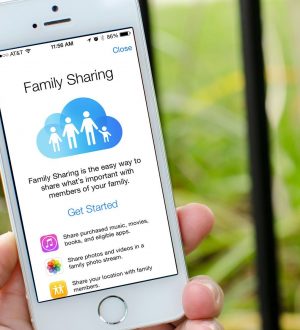
Отправляя сообщение, Вы разрешаете сбор и обработку персональных данных. Политика конфиденциальности.